华为下载记录怎么删除恢复?软件下载记录找回方法?
在数字时代,手机存储空间的管理与个人隐私保护已成为用户日常关注的重点,华为手机作为全球领先的智能终端设备,其内置的“下载管理”功能为用户提供了便捷的应用、文件下载渠道,但随之产生的下载记录若不及时清理,不仅可能占用存储空间,还可能泄露个人行为轨迹,本文将详细解析华为手机下载记录的删除方法、已删除记录的恢复路径,以及相关软件下载的管理技巧,帮助用户全面掌握数据操作技能。
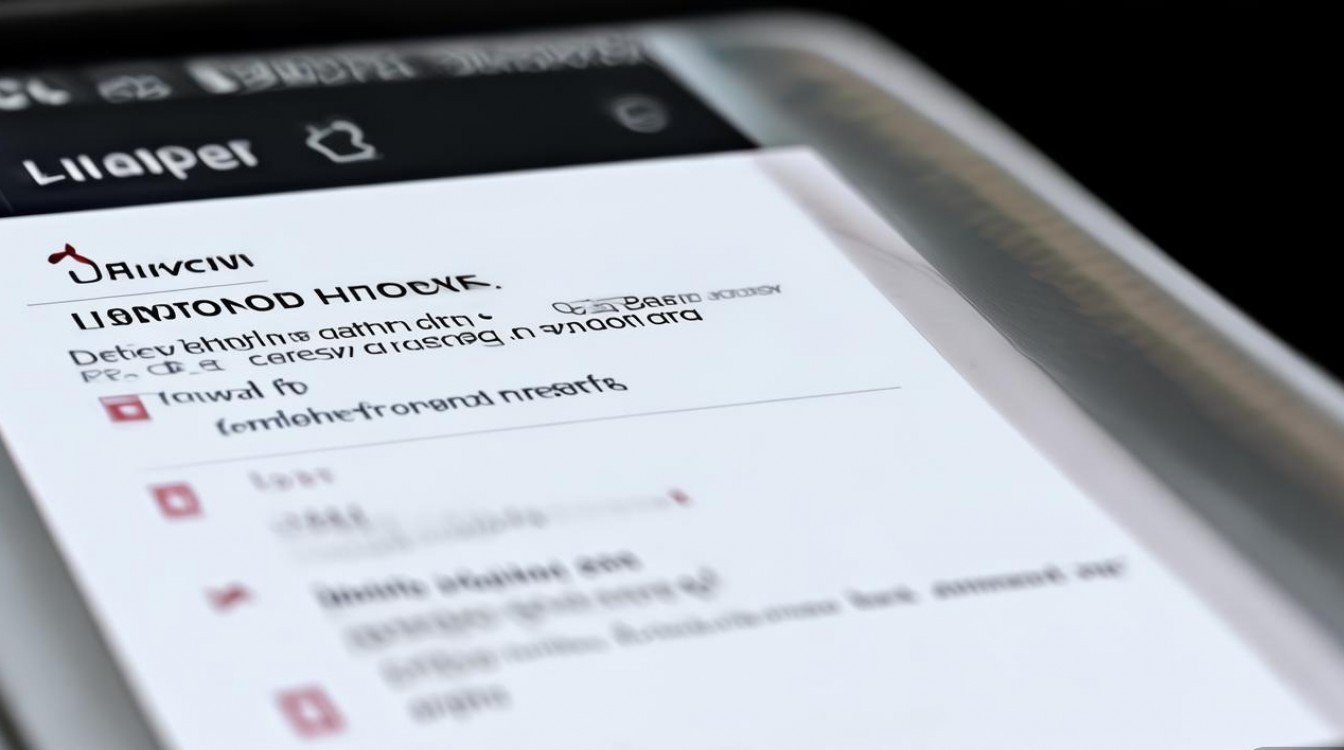
华为下载记录的删除方法
华为手机的下载记录主要存储在“下载管理”应用中,部分第三方下载工具(如浏览器、迅雷等)也会独立保存下载历史,根据记录类型的不同,删除操作可分为系统内置功能清理和第三方工具管理两类。
(一)通过“下载管理”应用删除记录
-
进入下载管理界面
在华为手机桌面找到“下载管理”应用(通常为紫色图标,标注“下载”字样),点击打开,若未在桌面显示,可通过以下路径进入:设置→应用→应用管理→下载管理。 -
选择删除方式
- 单条记录删除:在下载列表中找到目标文件,长按该记录直至弹出选项菜单,点击“删除”并确认。
- 批量删除:点击列表右上角的“编辑”按钮(部分华为机型显示为“选择”),勾选需要删除的记录,点击右下角的“删除”按钮,最后确认操作。
- 清空全部记录:在下载管理界面点击右上角的“菜单”按钮(通常为三个竖点),选择“清空下载记录”,在弹出的提示框中确认删除所有历史数据。
-
不同机型的操作差异
部分华为机型(如EMUI 11及以上版本)支持“智能分类”功能,用户可按文件类型(如应用、图片、文档)筛选后批量删除,具体操作:进入下载管理后,点击“分类”标签,选择对应类型后长按勾选删除。
(二)通过文件管理器删除下载文件
下载记录的本质是系统对已下载文件的索引,若彻底删除文件,记录也会同步消失,操作步骤如下:
- 打开“文件管理”应用,进入“内部存储”目录。
- 找到“Download”文件夹(部分机型显示为“下载”),该文件夹内保存了所有通过系统下载的文件。
- 长按选择需要删除的文件或文件夹,点击右下角“删除”按钮确认。
注意:直接删除文件会导致下载管理中对应的记录自动消失,但若仅删除记录而保留文件,文件仍会占用存储空间。
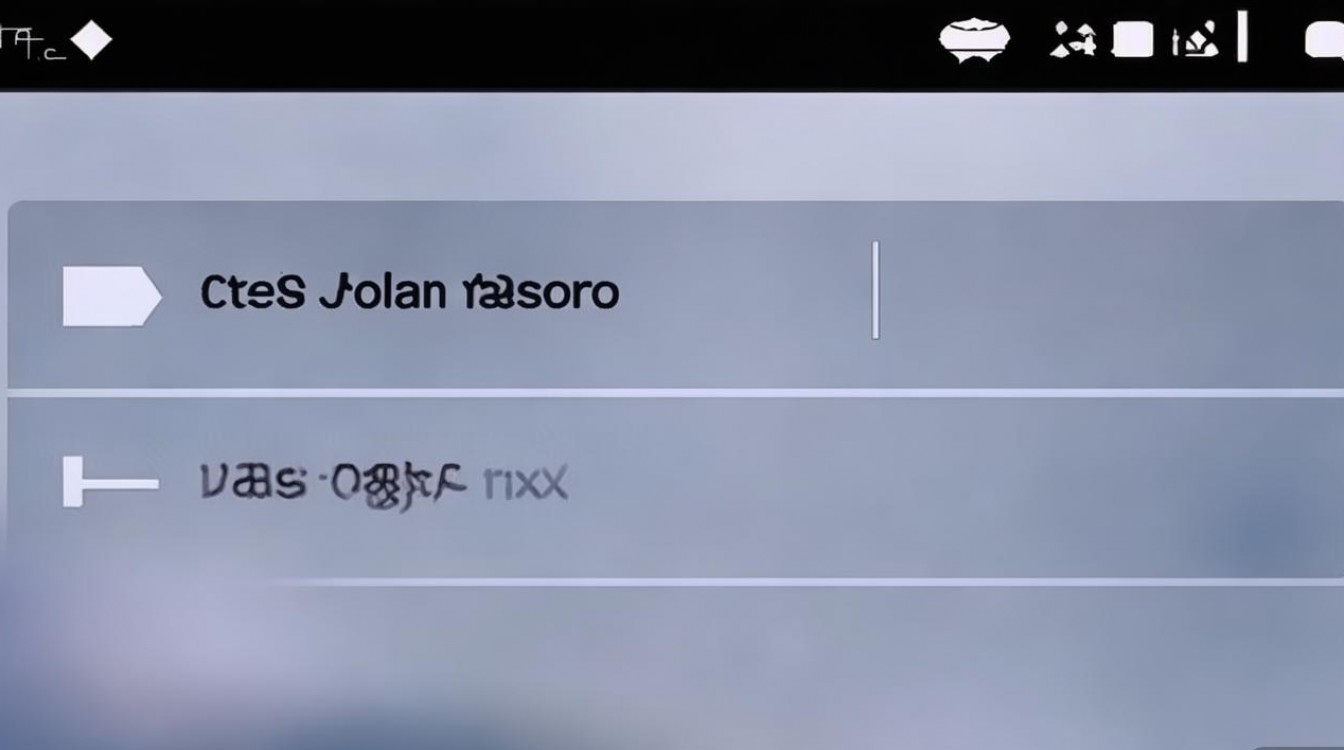
(三)第三方下载工具的记录清理
若使用浏览器(如华为浏览器、Chrome)、下载软件(如迅雷)等工具下载文件,需分别清理其历史记录:
- 华为浏览器:点击右下角“菜单”→“历史”→长按勾选记录→“删除”。
- Chrome浏览器:点击右上角“三个点”→“历史记录”→“清除浏览数据”→勾选“下载记录”→“清除数据”。
- 迅雷等工具:进入“下载”→“已完成”→长按选择文件→“删除记录”或“删除文件及记录”。
(四)自动清理设置(针对EMUI/HarmonyOS系统)
华为系统支持定期自动清理下载记录,避免手动操作繁琐,设置路径:设置→应用→应用管理→下载管理→存储→点击“清理数据”→选择“自动清理间隔”(如每天、每周)并确认。
华为下载记录的恢复方法
误删下载记录后,是否能够恢复取决于删除操作的性质(仅删除记录还是删除文件)以及时间节点,以下是几种可行的恢复路径:
(一)通过“最近删除”文件夹恢复(仅限EMUI 10.0及以上系统)
华为系统为删除的文件提供了30天的“最近删除”缓冲期,若删除文件后未进行新的写入操作,可通过以下步骤恢复:
- 打开“文件管理”应用,进入“内部存储”目录。
- 找到“最近删除”文件夹,其中包含30天内删除的文件及记录索引。
- 长按选择需要恢复的文件,点击“恢复”按钮,文件将返回原始下载目录,下载管理中的记录也会同步恢复。
(二)利用华为云空间备份数据
若用户开启了“下载管理”的云同步功能,可通过云空间恢复记录:
- 进入设置→华为帐号→云空间→“数据同步”→检查“下载管理”是否已开启同步。
- 若已开启,可在云空间的“应用数据”中找到“下载管理”的备份数据,点击“恢复”即可找回记录。
- 注意:云空间仅备份记录索引,不备份文件本身,需确保文件仍存在于手机或已备份至其他位置。
(三)通过第三方数据恢复软件
若上述方法无效,可借助专业数据恢复工具(如Recuva、EaseUS MobiSaver等)扫描手机存储,恢复被删除的文件及记录,操作步骤如下:
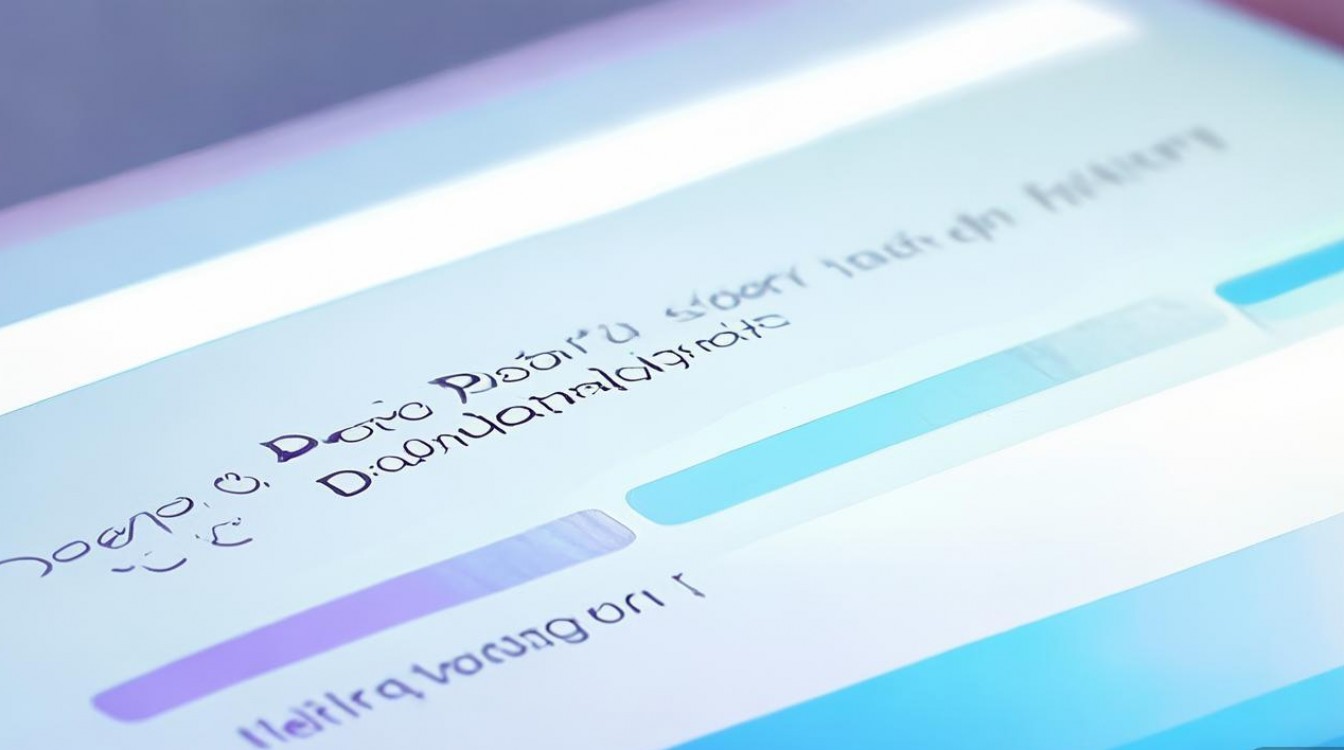
- 在电脑上安装数据恢复软件,通过USB连接华为手机并开启“USB调试模式”(需在开发者选项中开启)。
- 选择“深度扫描”模式,等待软件分析完成存储数据。
- 在扫描结果中搜索“Download”文件夹,找到已删除的文件并勾选,点击“恢复”至电脑或手机其他目录。
局限性:第三方软件恢复成功率受删除后是否产生新数据影响,若删除后频繁写入文件,可能导致覆盖而无法恢复。
(四)通过手机自带备份恢复
若用户之前通过华为“手机克隆”或“备份”功能创建了整机备份,可通过以下步骤恢复下载记录:
- 进入设置→系统和更新→备份→“恢复数据”。
- 选择备份文件,勾选“应用数据”中的“下载管理”,按提示完成恢复。
注意:此方法会覆盖当前手机数据,建议提前备份重要信息。
软件下载管理技巧与注意事项
(一)软件下载的安全管理
- 来源验证:优先通过华为应用市场(AppGallery)下载软件,避免通过第三方链接安装,以防恶意软件。
- 权限管理:下载安装后,及时在设置→应用→权限管理中关闭非必要权限,减少隐私泄露风险。
- 定期查杀病毒:使用华为手机自带的“手机管家”定期扫描应用,清除潜在威胁。
(二)下载记录的隐私保护
- 敏感文件及时清理:对于包含个人信息的下载文件(如合同、证件照),删除时务必同时清理记录和文件,避免通过数据恢复工具泄露。
- 使用隐私空间:华为“隐私空间”功能可创建独立系统环境,敏感下载可在隐私空间中进行,与主系统数据隔离。
(三)存储空间优化
- 开启自动清理:在下载管理中设置“自动清理已下载文件”,保留记录但释放空间(适合需要追踪下载历史但节省存储的用户)。
- 定期清理缓存:通过设置→存储→缓存数据→清理缓存,释放因下载产生的临时文件。
(四)常见问题与解决
| 问题现象 | 可能原因 | 解决方案 |
|---|---|---|
| 下载记录无法删除 | 文件被其他应用占用 | 关闭相关应用后重试,或通过文件管理器强制删除文件 |
| 恢复的文件无法正常打开 | 文件损坏 | 使用文件修复工具(如Office修复工具)尝试修复,或重新下载 |
| 云空间同步失败 | 网络异常或帐号未登录 | 检查网络连接,确认华为帐号登录状态,重新开启同步功能 |
相关问答FAQs
Q1:删除下载记录后,手机存储空间会立即释放吗?
A1:不一定,若仅删除下载管理中的记录而未删除文件,文件仍会占用存储空间,需通过文件管理器删除文件才能释放空间,若同时删除记录和文件,空间会立即释放,但需注意“最近删除”文件夹中的文件在30天内仍会占用空间,需手动清空。
Q2:如何防止下载记录被他人查看?
A2:可通过以下方法保护隐私:① 开启华为“隐私空间”,将敏感下载转移至隐私空间;② 使用加密文件夹(文件管理器→加密)存放下载文件;③ 定期清理下载记录,并关闭“下载管理”的桌面快捷方式;④ 若需彻底隐藏,可暂时卸载“下载管理”应用(需通过应用管理操作,卸载后记录不会丢失,重装后恢复)。
版权声明:本文由环云手机汇 - 聚焦全球新机与行业动态!发布,如需转载请注明出处。












 冀ICP备2021017634号-5
冀ICP备2021017634号-5
 冀公网安备13062802000102号
冀公网安备13062802000102号